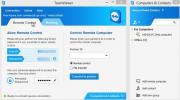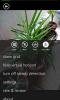विंडोज फोन के लिए uTorrent रिमोट: जाओ पर टोरेंट डाउनलोड प्रबंधित करें
टोरेंट क्लाइंट और कंट्रोलर एंड्रॉइड और आईओएस पर काफी सामान्य हो सकते हैं, लेकिन विंडोज फोन यूजर्स अब तक बहुत भाग्यशाली नहीं थे। प्लेटफ़ॉर्म पर प्रतिष्ठित सेवाओं के लिए आधिकारिक ग्राहकों की सामान्य कमी है, और टोरेंट डाउनलोडर्स कोई अपवाद नहीं हैं। हालाँकि, ऐसा लगता है कि बिटटोरेंट के साथ चीजें बेहतर होने लगी हैं और आखिरकार रिलीज हो रही हैं µटोरेंट रिमोट विंडोज फोन के लिए। एप्लिकेशन एक बड़े नाम के लिए केवल एक चमकदार आधिकारिक ग्राहक नहीं है, और वास्तव में उपयोगी है। ΜTorrent Remote का उपयोग करके, आप पीसी या मैक क्लाइंट के किसी भी पहलू के बारे में रिमोट कंट्रोल कर सकते हैं। एप्लिकेशन आपको अपने RSS फ़ीड्स को देखने, रोकने और डाउनलोड फिर से शुरू करने, देखने और प्रबंधित करने देगा या एक नया डाउनलोड शुरू करने देगा आपका फोन ऐसा है कि आपको अपने डाउनलोड के लिए एक नया धार जोड़ने के लिए अपने घर के कंप्यूटर पर लौटने का इंतजार नहीं करना पड़ेगा कतार। टोरेंट रिमोट तब तक चला जाता है जब तक उसके उपयोगकर्ताओं को अपने फोन पर फ़ोटो सहेजने की सुविधा मिलती है यदि टोरेंट में कोई छवि फ़ाइलें होती हैं।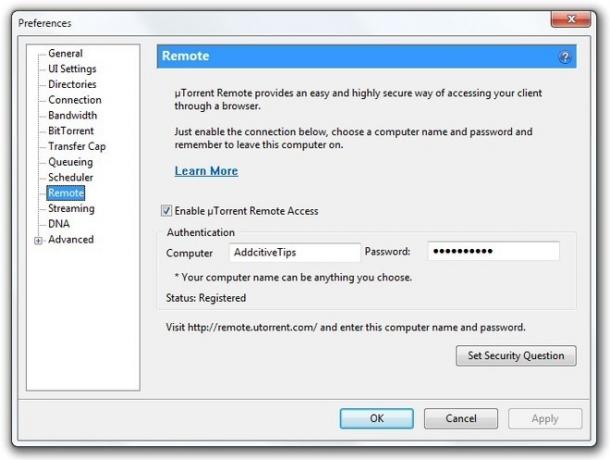
आरंभ करने के लिए, आपको rentटोरेंट डेस्कटॉप क्लाइंट में रिमोट एक्सेस को सक्षम करना होगा। यह पीसी के लिए rentTorrent 3 और Mac के लिए orTorrent 1.5 की तुलना में नए रूप से एप्लिकेशन के किसी भी संस्करण पर किया जा सकता है। पंजीकृत होने के लिए, डेस्कटॉप एप्लिकेशन में सेटिंग मेनू तक पहुंचें और नेविगेट करें
रिमोट टैब। चेक सक्षम दूरस्थ रिमोट एक्सेस डिब्बा। अपने कंप्यूटर के लिए कोई भी नाम चुनें और पासवर्ड सेट करें। आपको एक सुरक्षा प्रश्न को कॉन्फ़िगर करने के लिए कहा जाएगा, और एक बार जो किया गया है, आप चीजों के डेस्कटॉप भाग के माध्यम से हैं।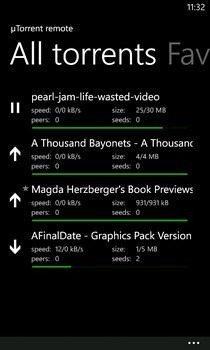

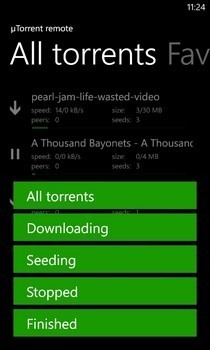
विंडोज फोन ऐप में, अपने कंप्यूटर पर क्लाइंट तक पहुंचने के लिए अपना उपयोगकर्ता नाम और पासवर्ड दर्ज करें। वर्तमान में कोई भी टोरेंट जो सामग्री डाउनलोड कर रहा है या सीड किया जा रहा है, वह टोरेंट रिमोट में दिखाई देगा सभी टोरेंट दूरस्थ रिमोट में स्क्रीन। आपके कंप्यूटर पर इस सूची में किए गए किसी भी परिवर्तन को डिवाइस पर लगभग तुरंत दिखाया जाएगा। सूची में बाईं ओर आइकन को दबाकर, या नीचे बार में विकल्पों के साथ छेड़छाड़ करके किसी भी धार की स्थिति को बदलना संभव है। इसे हटाने या पसंदीदा में जोड़ने के लिए लंबे समय तक एक धार दबाएं। मुख्य स्क्रीन के निचले भाग में स्थित बार बहुत उपयोगी सेटिंग्स को सूचीबद्ध करता है। आप किसी भी उपलब्ध फ़िल्टर को लागू करके टोरेंट सूची को सॉर्ट कर सकते हैं। फ़िल्टर सूची में आपको केवल टॉरेंट डाउनलोड करने, रुकने वाले या बोने वाले लोगों को देखने की शक्ति है।
यदि आप अपने फ़ोन के ब्राउज़र पर वेब सर्फिंग करते समय एक विशेष रूप से अच्छे टोरेंट पर आते हैं, तो आप इसके URL को कॉपी कर सकते हैं धार जोड़ें डेस्कटॉप क्लाइंट की डाउनलोड कतार में इसे जोड़ने के लिए ऐप का विकल्प। RSS फ़ीड्स के लिए एक समान बटन मौजूद है। µTorrent Remote में आपके द्वारा सेवा में स्थापित किए गए फ़ीड को देखने और प्रबंधित करने के लिए एक अलग मेनू है।


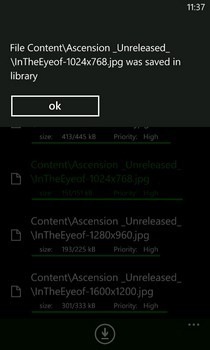
इसकी धार और फ़ीड प्रबंधन सुविधाएँ अकेले µTorrent रिमोट के लिए एक सभ्य ऐप के रूप में आंकी जानी चाहिए, लेकिन ऐप और भी अधिक के साथ आता है! सूची में एक विशेष टोरेंट फ़ाइल को टैप करने से वर्तमान डाउनलोड या अपलोड के बारे में विस्तृत आँकड़े के साथ एक अतिरिक्त मेनू प्रकट होगा। इसके अलावा, आप डाउनलोड की जा रही पैकेज के अंदर मौजूद व्यक्तिगत फ़ाइलों की सूची भी देख सकते हैं। बेशक, इनमें से अधिकांश फाइलें आपके फोन पर किसी काम की नहीं हैं, लेकिन यदि इनमें से कोई भी फोटो हैं, तो आप इन्हें अपने डिवाइस में डाउनलोड कर सकते हैं। बस फ़ाइल का चयन करें और डाउनलोड बटन दबाएं। छवियों में संग्रहीत किया जाएगा सहेजा गया चित्र पिक्चर्स हब का एल्बम।
expectटोरेंट रिमोट अभी भी बीटा में है, इसलिए कुछ बग्स की उम्मीद करें। ऐप विंडोज फोन स्टोर पर मुफ्त में उपलब्ध है।
विंडोज फोन के लिए uTorrent रिमोट डाउनलोड करें
खोज
हाल के पोस्ट
आधिकारिक TeamViewer ऐप के साथ WP8 पर पीसी का पूर्ण रिमोट कंट्रोल प्राप्त करें
हालांकि स्पलैशटॉप 2 हराना TeamViewer कुछ हफ्तों तक विंडोज फोन तक पह...
वनशॉट रियल टाइम फिल्टर्स और अधिक के साथ एक सुरुचिपूर्ण WP8 कैमरा ऐप है
हिपस्टैमैटिक ओग्ल की हालिया रिलीज़ ऐप के इंस्टाग्राम इंटीग्रेशन की ...
TinyDO विंडोज फोन के लिए एक नीट, इशारे पर आधारित अनुस्मारक ऐप है
विंडोज फोन में टू-डू लिस्ट ऐप्स की कमी नहीं है, और यहां तक कि इंड...